Windows 11에 사전 설치된 많은 애플리케이션 중 하나 마이크로소프트 팀즈입니다. 안타깝게도 비즈니스 협력을 위한 환상적인 플랫폼임에도 불구하고 자주 충돌이 발생합니다. Microsoft Teams가 Windows 11에서 문제를 진단하고 해결하는 방법은 다음과 같습니다. 프로그램이 컴퓨터에서 계속 충돌하거나 다시 시작됩니다.

Windows에서 충돌하는 Microsoft Teams를 수정하는 방법
1. 작업 관리자를 사용하여 Microsoft Teams 중지
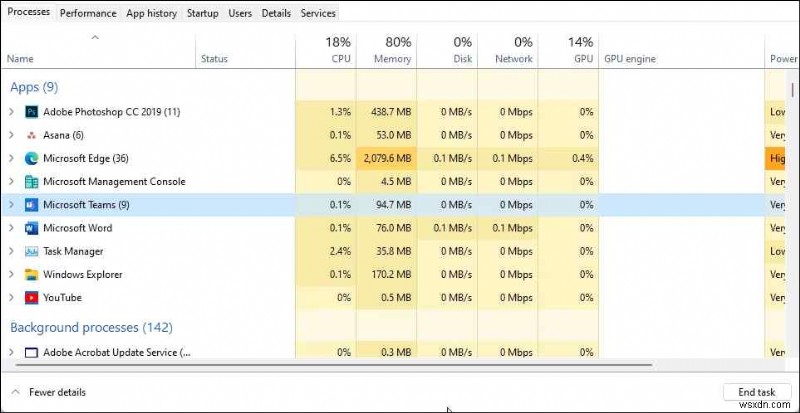
1단계 :Win + R을 눌러 실행 대화 상자를 엽니다.
2단계: 작업 관리자를 시작하려면 , taskmgr 입력 확인을 누릅니다.
3단계: 프로세스 탭에서 Microsoft Teams에 연결된 모든 작업을 찾습니다.
4단계: 프로세스를 선택한 후 작업 완료를 클릭합니다.
5단계: 작업 관리자를 닫은 후 Microsoft Teams 애플리케이션을 시작합니다. 앱이 잘 작동하는지 확인하세요.
문제가 있으면 컴퓨터를 다시 시작하십시오. 잠시 다시 시작하면 모든 백그라운드 활동이 강제로 종료되고 일시적인 딸꾹질로 인한 문제를 해결하는 데 도움이 됩니다.
2. Microsoft 팀 캐시 제거
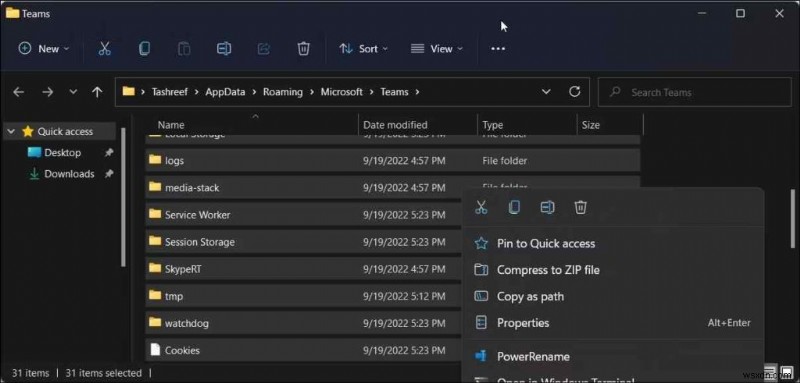
AppData 폴더에 있는 Microsoft Teams 캐시를 제거하여 충돌 문제를 해결할 수도 있습니다. 손상된 앱 캐시로 인해 발생하는 문제는 캐시를 삭제하여 해결할 수 있습니다. Microsoft Teams의 캐시를 제거하려면:
1단계: Teams 앱이 종료되었는지 확인합니다. 시스템 트레이에서도 앱을 종료합니다.
2단계: Win + R을 눌러 실행 대화 상자를 불러옵니다.
3단계: 그런 다음 실행 대화 상자에 후속 경로를 붙여넣고 확인을 누릅니다.
%appdata%MicrosoftTeams
4단계: Teams 폴더에 있는 모든 파일과 폴더를 선택하려면 Ctrl + A를 사용하세요.
5단계: 그런 다음 마우스 오른쪽 버튼을 사용하여 Delete 또는 키보드의 Del 키를 선택합니다.
6단계: 파일 탐색기를 닫은 후 컴퓨터를 다시 시작하십시오. Teams를 다시 시작하고 자격 증명으로 로그인하세요.
3. Microsoft Teams 복구
Windows 11 및 이전 OS 버전에서는 Microsoft Store를 통해 다양한 앱과 프로그램을 수정할 수 있습니다. 복구 기능은 파일 손상으로 인해 발생한 모든 문제를 해결하는 설치 수정을 시도합니다.
1단계: WinX 메뉴에 액세스하려면 Win + I를 눌러 설정을 엽니다.
2단계 :왼쪽 창에서 앱 탭을 선택합니다.
3단계: 애플리케이션 및 기능을 선택합니다.
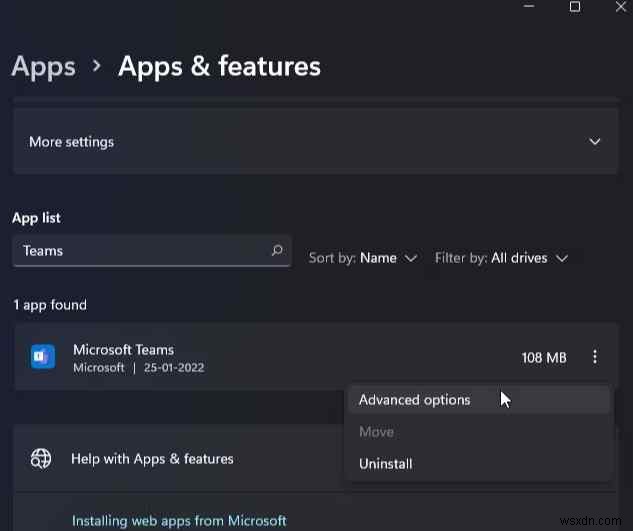
4단계: 검색 엔진을 사용하여 Microsoft Teams 앱을 찾습니다. 앱 이름을 클릭하면 점 3개 메뉴에서 고급 옵션을 선택하세요.
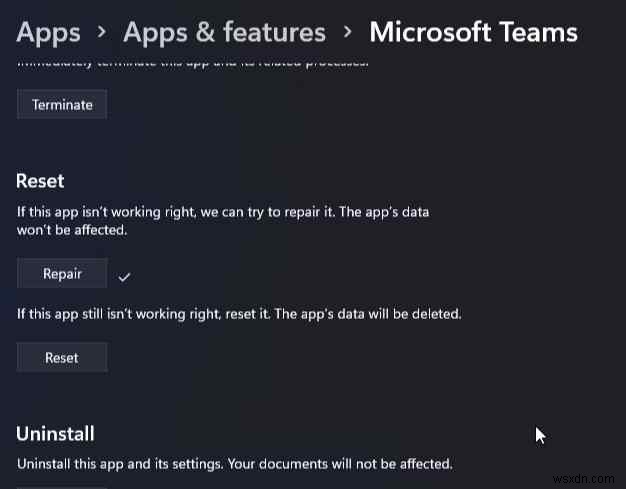
5단계 :아래로 스크롤한 후 재설정 섹션에서 복구를 클릭합니다. Windows가 응용 프로그램 수정을 시작하고 완료되면 확인 표시가 나타납니다.
6단계: 충돌 문제가 해결되었는지 확인하려면 설정 페이지를 닫고 Microsoft Teams를 시작하세요.
4. Microsoft Teams 앱 업데이트
버그 수정 및 성능 향상은 최신 릴리스에서 자주 발견됩니다. Microsoft Teams는 2주마다 자동으로 업데이트되지만 앱 설정을 수동으로 확인하여 최신 업그레이드가 있는지 확인할 수 있습니다. Microsoft Teams 업데이트의 경우:
1단계: Microsoft Teams 애플리케이션을 엽니다.
2단계: 화면 오른쪽 상단의 세 점 메뉴에서 설정을 선택합니다.
3단계: 왼쪽 하단 모서리에서 팀 정보 탭을 클릭합니다.
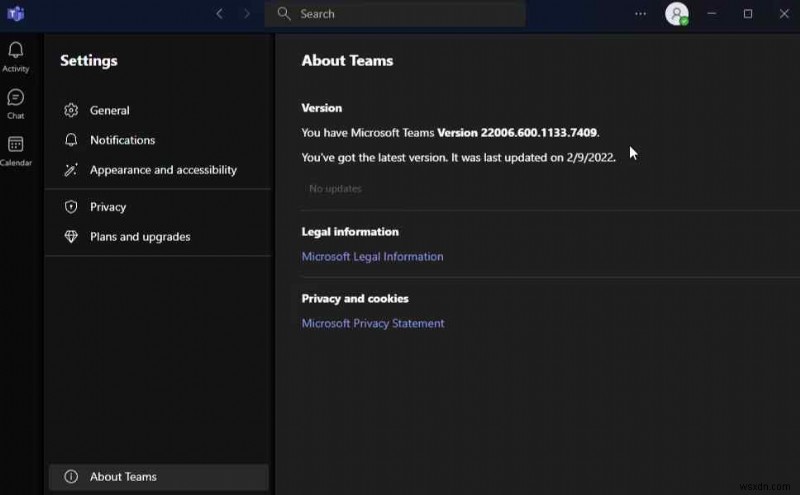
4단계: 사용 가능한 업데이트가 있으면 Microsoft Teams에서 찾아 설치합니다.
5. Advanced System Optimizer를 활용하여 PC 튜닝 및 최적화 일정 수립
PC는 자주 최적화되고 유지 관리되어야 합니다. Advanced System Optimizer를 사용하고 PC 점검을 자동으로 설정하여 이를 수행할 수 있습니다. 이렇게 하면 애플리케이션 실행을 상기시키는 알림이 필요하지 않습니다.
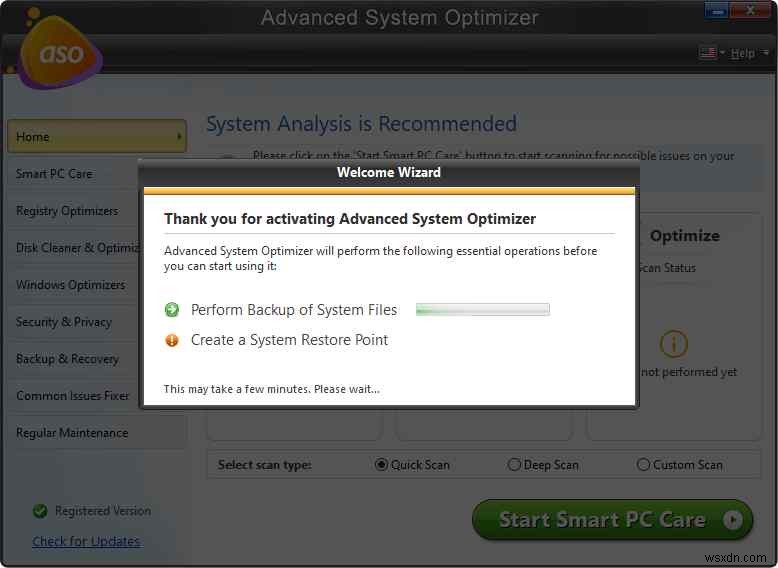
고급 시스템 최적화 컴퓨터 쓰레기를 정리하는 데 가장 적합한 프로그램입니다. Windows 최적화 요구 사항에 대한 빠르고 비용 효율적인 답변을 제공합니다. 컴퓨터 속도를 높이려면 하드 드라이브를 청소하십시오. 저장소에서 불필요하고 원하지 않는 파일을 삭제하면 PC가 더 빠른 응답성과 로드 시간으로 더 빠르게 실행됩니다.
이 최고의 PC 클리너는 쿠키를 삭제하여 개인 정보를 유지하는 데 도움이 될 수 있습니다. 탐색 기록, 중요한 데이터를 암호화하여 엿보는 눈으로부터 안전하게 보호하고 데이터를 영구적으로 제거합니다. 손실된 데이터를 복구하는 것 외에도 영화, 음악 파일, 사진 및 문서와 같은 필수 데이터의 백업 복사본도 생성됩니다.
Windows에서 충돌하는 Microsoft Teams를 수정하는 방법에 대한 최종 설명
기본 제공 문제 해결사는 Microsoft Teams 앱 충돌을 일으키는 문제를 자주 식별하고 해결할 수 있습니다. 그렇지 않은 경우 디스플레이 어댑터의 드라이버를 업데이트하거나 응용 프로그램을 다시 설치해 보십시오. Microsoft Teams는 팀 협업을 위한 훌륭한 프로그램이지만 유일하게 사용할 수 있는 것은 아닙니다. Slack은 가장 인기 있는 옵션 중 하나입니다.
소셜 미디어에서 우리를 팔로우하세요 – Facebook , 인스타그램 및 YouTube . 질문이나 아이디어가 있으면 저희에게 연락하십시오. 우리는 당신에게 해결책을 제공하게 되어 기쁩니다. 일반적인 기술 문제에 대한 조언, 솔루션 및 지침을 자주 게시합니다.
